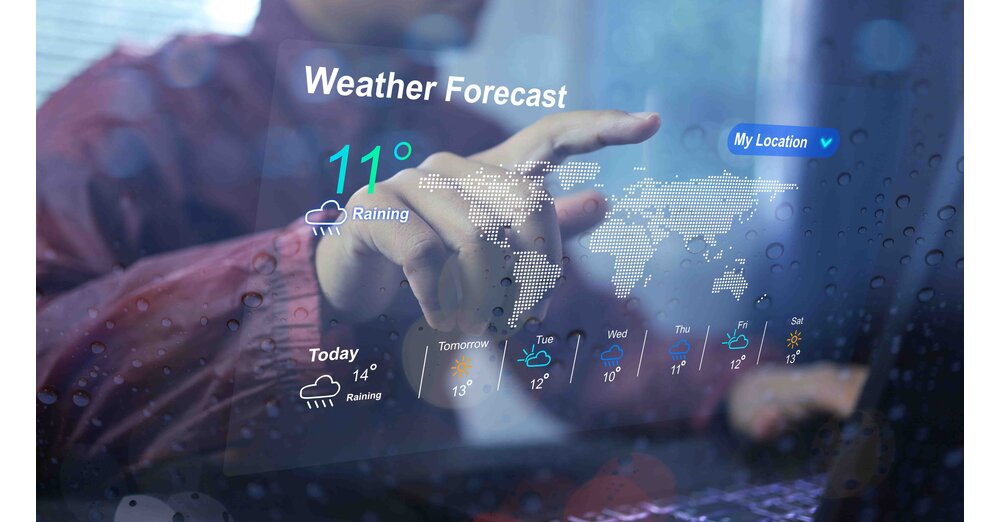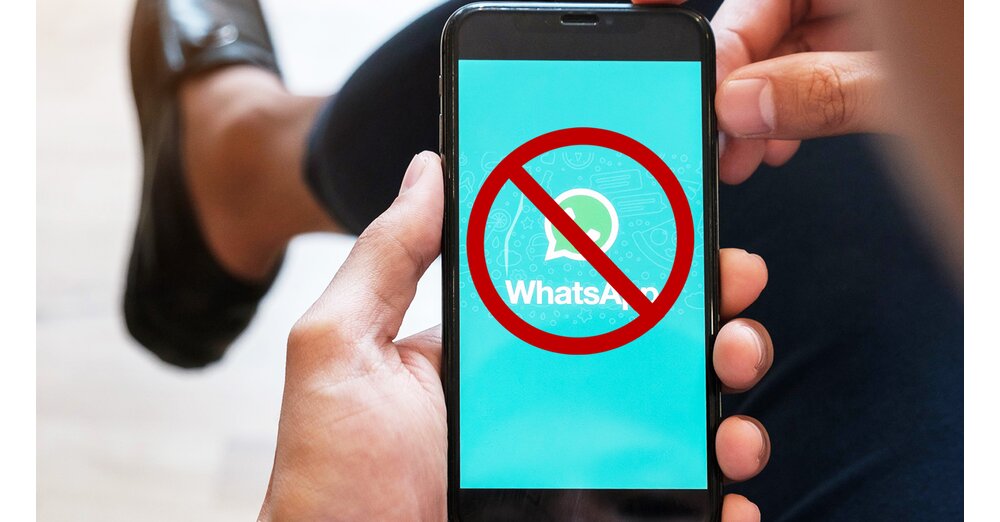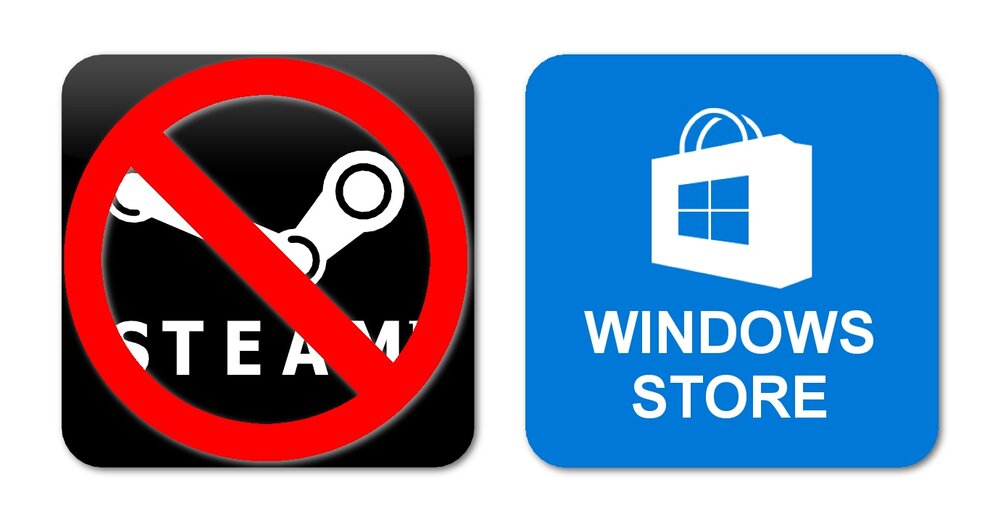GameStar Plus を続ける
良いゲームがあなたにとって重要な場合。
ロールプレイング ヒーロー、ホビー全般、シングル プレイヤー ファン向けの、何がプレイされているかを知る専門家による特別レポート、分析、背景情報。あなたの利点:
GameStar のすべての記事、ビデオ、ポッドキャスト
バナーやビデオ広告は無料です
ネットで簡単に解約できる
ゲーミングPCを組み立てるときの注意点は何ですか?
PC は単なる退屈な仕事用デバイスやゲーム用デバイス以上の役割を果たします。すべての Playstation 5 または Xbox シリーズこれは純粋な外観をはるかに超えています。自分で構築する場合は、すべてのコンポーネントを自分で選択し、要件に合わせて完璧に調整することになるからです。
- 最新のゲーミング PC 構成に適した CPU はどれですか?
- 現在のゲーミング PC 構成に適したグラフィックス カードはどれですか?
- マザーボードで注意すべき点は何ですか?
- ゲームにはどれくらいの RAM が必要ですか?
これらの主要コンポーネントに加えて、電源、ストレージ、冷却などの他のコンポーネントも当然必要になります。 Windows ライセンスをまだ持っている場合を除き、オペレーティング システムも忘れないでください。
- ゲーミング PC の SSD ストレージの容量はどれくらいですか?
- 新しいゲーミング PC の電源はどれですか?
- ゲーミングPCを冷却する際に重要なことは何ですか?
- Windows 11 ですか、それとも 10 ですか?
新しいゲーミング PC の構築についてのアイデアが得られたら、自分で構築するか、一緒に構築してもらうか、または既製の PC を使用するかの決定をお手伝いします。
完全に構成されたシステムと比較してコストを節約できるだけでなく、多くの場合、同じ金額でより適切で高速な構成を作成できます。割引価格の PC には通常、エントリーレベルのマザーボードが付属していますが (特に大手ブランド メーカーのマザーボードは、拡張性や UEFI オプションの点でも大幅に制限されています)、選択する自由があります。もちろん、CPU、RAM、ストレージ、そして何よりもグラフィックス カードにも同じことが当てはまります。
PC は通常、目的のハードウェアを収容できる十分な大きさのケースで構成されています (ITX ケースとサーバーのメインボード = 良い組み合わせではありませんが、大きなグラフィックス カードやクーラーも問題を引き起こす可能性があります)。電源供給には十分な容量の電源ユニットが必要です。次に CPU がクロックを設定します。クロックが遅すぎると、ゲームでのグラフィックス カードの速度が低下しますが、それ以外の場合はすべて動作します。
ただし、個々の部品を購入する前に、実際に何が必要なのか、また部品が適合するかどうかについて少し考える必要があります。この記事では、高額な費用を回避し、理想的には自分に最適な PC を手に入れる方法について、いくつかのヒントを提供したいと考えています。そして、あなたの研究と取り組みのおかげで、おそらく既製の PC よりもずっと愛着を持って見られるハードウェアになったと思います。
ゲーミング PC のコンパイルにはどのセットアップを使用しますか?
ステップを踏んで、個別の部品から最初の PC を組み立てたい場合は、相互に互換性がなければならないさまざまな個別の部品が必要になることについては、すでに事前に説明しました。 SATA または M.2 SSD は現在のボードに適合し、問題なく動作するため、これは SSD などのコンポーネントの問題ではありません。他のコンポーネントの場合は、特定の依存関係を考慮する必要があるため、もう少し複雑になります。
グラフィックス カードの選択は、モニターの解像度 (およびリフレッシュ レート) にも依存します。計算する必要があるピクセルが増え、1 秒あたりに画像構造を繰り返す頻度が高くなるほど、ここでの寸法を大きくする必要があります。 RAM とソリッド ストレージ (RAM と SSD) も不可欠です。ドライブ用のケーブルは通常、マザーボードに付属していますが、中古品を購入したい場合、または購入する必要がある場合は、これに注意してください。
密閉ケースではハードウェアがすぐに熱くなるため、適切な換気を計画することを忘れないでください。しかし、実際にはこれだけで、一連の工具(主に、さまざまなサイズのプラスネジに適切なアタッチメントを備えたドライバー)を除けば、他には何も必要ありません。
必要なコンポーネントと注意すべき点を次のページにまとめました。
最新のゲーム PC セットアップに適したプロセッサはどれですか?
CPU は基本コンポーネントの 1 つであり、関連するメインボード プラットフォームも決定します。したがって、CPU をソケットに無理に押し込まないでください。合わない場合は、必ず原因があることが多いです。
プロセッサー購入チェックリスト
- 価格帯にもよりますが、AMDとIntelは現状互角です
- 少なくとも 6 個の (パフォーマンス) プロセッサ コア
- 現在の CPU シリーズでは、PCIe Gen5 などのより最新の機能が可能になります
- 特に AMD の X3D CPU は現在高い効率を実現しています
- 8 コアを超える CPU コアは、多くの場合、ゲームよりもアプリケーションに役立ちます
- クロック周波数がすべてではない、アーキテクチャの違いが大きくなる可能性がある
パフォーマンスに関しては、ここ数年、AMD と Intel の間で激しい競争が行われており、両メーカーともゲームに最適なプロセッサを提供しています。アーキテクチャや詳細なパフォーマンス、エネルギー消費、価格は異なりますが、利用可能なすべての CPU アーキテクチャが PC のデータセンターの一般的な仕事を見事に引き受けます。
Intel の現在のゲーム用 CPU
- ハイエンド: Core i9 (例: Intel Core i9 13900K)
- パフォーマンス: Core i7 (例: Intel Core i7 13700K)
- 中産階級:Core i5(例:Intel Core i5 13600K)
- エントランス・オフィス:Core i3(例:Intel Core i3 13100F)
Intel の Core i5 から Core i9 までのプロセッサはゲームに完全に適していますが、ゲーム用 PC には Core i3 を使用しないことをお勧めします。高速コアが少なすぎると、現在すでに悪影響が生じています。i3 のパフォーマンス コアが 4 つだけであるため、動作が非常に遅くなります。
しかし、CPU 名の数字の後ろにある文字は何を意味するのでしょうか?インテルでは、K や F などの略語を使用して、各プロセッサーの機能に関する詳細情報を提供します。
- K-サフィックス:マルチプライヤを介して CPU を簡単にオーバークロックできるようにします。この機能には、Z690/Z790 チップセットを搭載したマザーボードが必要です。
- F サフィックス:統合グラフィックスユニットを持たない CPU を表します。
- KF-サフィックス:したがって、プロセッサに無料の乗算器を備えていますが、グラフィックスユニットは組み込まれていないことを信号で伝えます。
- KS-サフィックス:シリーズの先鋒として特に高速かつ厳選された CPU を表します。
- S サフィックス:CPU が特に低いエネルギー消費を提供することを意味するため、ここでの S は経済性を表し、選択された (パフォーマンス) を表しません。
したがって、ここ数十年のケースのように、クロック マルチプライヤを使用して快適にオーバークロックしたい場合は、K モデルを購入する必要があります (たとえば、ハイエンド チップがありました)Intel Core i9 13900K im テストあるいはミドルクラスのチャンピオンCore i5 13600K im テスト非常に良い結果が得られました)、適切なメインボードを選択してください。また、プロセッサが長時間より多くのエネルギーを吸収できることをメインボードに指示すると、非 K CPU からより多くのパフォーマンスを得ることができます。電力制限により、現在の Intel プロセッサの速度が著しく低下する場合があります。
AMD の現在のゲーム用 CPU
- ハイエンド:AMD Ryzen 9(例:AMD Ryzen 9 7900X)
- パフォーマンス:AMD Ryzen 7(例:AMD Ryzen 7 9700X)
- 中産階級:AMD Ryzen 5(例:AMD Ryzen 5 7600X)
- エントランス・オフィス:AMD Ryzen 3(例:AMD Ryzen 3 4300G)
ここでも、Ryzen 5 以降では問題なくスムーズにプレイできますが、Ryzen 3 は提供するコンピューティング コアが少なすぎるだけでなく、まだ最新世代ではありません。 AMD の特別な機能は、大幅に大規模な L3 キャッシュを備えた X3D プロセッサです。これは主にゲームで実際のアフターバーナーであることがわかります。したがって、要求の厳しいゲーマーには、高性能と低エネルギー消費を兼ね備えた X3D プロセッサを選択することをお勧めします。
AMD は、CPU をより正確に区別するために文字サフィックスも導入しました。
- X3D-サフィックス: 追加の L3 キャッシュを備えたプロセッサ。消費電力を増加させずに高速なゲーム PC に特に適しています。
- X-サフィックス:接尾辞のないモデルと比較してクロック速度がわずかに高い CPU を表します。
- G サフィックス: ここで、AMD はキャッシュ メモリを使用せずに統合 GPU をインストールします。注意: Ryzen 7000 には G という接尾辞がなくても iGPU が搭載されていますが、G モデルよりも動作が遅くなります。
同僚のニルスが彼を判断したテストでの AMD Ryzen 7 7800X3D は、しばらくの間購入できる最高のゲーム用 CPU であることを示しています。これは、経済的な操作と非常に高いゲーム パフォーマンスの組み合わせによるものです。より高価なものAMD Ryzen 7950X3D はテスト中ですアプリケーション内でのみ高速になります。
一般に、6 個以上のコンピューティング コアがある場合、要件がハイエンドに偏っていなければ、問題はありません。 Intel の CPU コアは 1 種類だけではなくなり、よく知られた高速パフォーマンスのコアに加えて、Core 1-13x00 プロセッサには通常、複数の効率コアも含まれています。これらは計算が遅くなり、主に低負荷時のエネルギーを節約することを目的としています。ゲームではこれの恩恵を受けることはほとんどないため、P コアにもっと集中してください。一方、AMD にはこれまでパフォーマンス コアのみがあり、その一部はパフォーマンスを強化する追加キャッシュを含むように拡張されました。
主にゲーム用に PC をセットアップしている場合は、12 コアまたは 16 コアを使用したくなるかもしれませんが、追加のコアから実質的な付加価値が得られることはほとんどありません。多くの場合、優れた 6 コア プロセッサで十分ですが、少しのバッファが必要な場合は 8 コア プロセッサを使用できます。定期的にビデオを編集したり、他のコンピューティング集約型アプリケーションを使用したりする場合は、これを超える価値があります。
以下のことは Intel にも当てはまります。純粋なコア数はあまり意味がありません。ゲーマーにとって、PC に 8 個の E コアがあるか 16 個の E コアがあるかは、通常は関係ありません。パフォーマンス コアの方がパフォーマンスに大きく影響します。したがって、購入するときはこの情報に集中することをお勧めします。
ところで、新しい Ryzen 9000 CPU はこれまでのところ、管理可能な量の追加パフォーマンスしか提供していませんが、パフォーマンスのわずかな向上には消費電力が少なくなります。ワットあたりのパフォーマンスに関しては、AMD は Zen5 世代に優れています。ただし、ハイエンドの要件を満たす適切な X3D CPU が 9000 番台にはまだありません。朗報: 適切な UEFI アップデートが適用された AM5 ボードは (引き続き) 使用できます。
最新のゲーム PC セットアップに適したグラフィックス カードはどれですか?
ゲーミング PC の最も高価なコンポーネント、および 200 ユーロ未満から 2,000 ユーロ以上まで非常に幅広い価格帯を持つハードウェアは、グラフィック カードです。これらのカードの拡張設計は通常、冷却システムによって説明されます。通常 150 ~ 450 ワットを超える廃熱を処理できなければなりませんが、あまりうるさく動作しないことが望ましいです。
グラフィックス カード購入チェックリスト
- Nvidia RTX 4000 は非常に効率的に動作し、レイ トレーシングに優れています
- AMD Radeon RX 7000は、上位クラスで優れた価格性能比を提供します
- レイ トレーシングに関しては、Nvidia が 1 世代先を行っており、AMD よりも優れたパフォーマンスを提供します。
- 一方、従来のグラフィックス計算 (ラスタライズ) は AMD に非常に適しています。
- グラフィックスメモリをケチらないでください
- エントリーレベルのカードは多くの場合、適切なパフォーマンスを得るために過度にトリミングされています
- Intel カードは非常に高速ですが、それでもドライバーに問題があります。
1990 年代の多彩なグラフィックス チップ メーカーはほとんど残っていない。たとえ Intel が Arc で攻撃しようとしても、AMD と Nvidia はプラグイン カードの市場をほぼ二分している。当初は壊滅的な影響を与えた Intel カードの原動力は大きく進歩しており、価格が下落するにつれて、Arc カードがすぐに興味をそそられる人もいるかもしれません。
Nvidia のゲーム用グラフィックス カード
- RTX4000- 現時点ではまだすべてのモデルがリリースされていません
- RTX3000- 効率の悪い最後の世代
- RTX2000- 新しい第 1 世代のレイ トレーシングは入手できなくなりました
- GTX1000- エントリーレベルのモデルはまだ入手可能ですが、かなり遅い
Geforce RTX カードを使用することで、Nvidia は大幅に高いレイ トレーシング パフォーマンスと、DLSS を使用した高解像度での GPU の負荷を軽減する非常に優れたアップスケーリング テクノロジーという利点を提供します。 AMDはレイトレーシングではまだ一世代遅れていますが、アップスケーリングでは依然としてFSRに追いつきつつあります。
たとえば、Nvidia GeForce RTX 4070 Ti は、テストで同じパフォーマンスを発揮します。Geforce RTX 3090 (テスト)前世代よりも、レイ トレーシングのパフォーマンスが少し向上していますが、必要なエネルギーは大幅に減少しています。
どのグラフィックス カードを選択するかは、使用するゲーム解像度にも依存する必要があります。4K モニターで 60 Hz を超えるには、多くのグラフィックス パフォーマンスが必要なだけでなく、高解像度には十分なグラフィックス メモリも必要です。
AMD のゲーム用グラフィックス カード
- RX7000- 現時点ではまだすべてのモデルがリリースされていません
- RX6000- 前世代、レイトレーシングが著しく悪化
- RX5000- 新品ではもう入手できません
これについて、あるいはむしろ Nvidia のケチな対応については、多くの辛辣な議論があります。一般的に、8 ギガバイトのカードはフル HD ゲームには問題ありませんが、将来性はあまりありません。
WQHD の場合は少なくとも 10 ギガバイト、できれば 12 ギガバイトにする必要があります。4K では 16 ギガバイト以上が使用されることがよくあります。レイ トレーシングは追加のグラフィック メモリを消費するため、ここではあまり節約できません。また、AMD カードは、多くの場合、Nvidia 製カードよりも若干多くのグラフィック メモリを必要とします。少なくともAMDのトップモデルであればなおさらです。Radeon RX 7900 XT (テスト)そしてRadeon RX 7900 XTX (テスト)20GB、24GBと充実しています。
AMD と Nvidia のパフォーマンス クラスは、命名スキームを使用して簡単に分けることができます。最初の数字は世代を表し、2 番目 (AMD) または 3 番目 (Nvidia) はパフォーマンス クラスを表し、付加された Ti または XT(X) は追加を表します。パフォーマンス。 1つNvidia Geforce RTX 4090 (Alexander Köpf によるテスト)少なくとも別のRTX 4090 Tiがリリースされない限り、現在の4000シリーズの最上位モデルです。
Intel のゲーム用グラフィックス カード
- インテル アーク 7- Intel Arc A750 および A770 モデルは、最速の Arc カードです。
- インテル アーク 5- 中産階級だと店頭では見つからない
- インテル アーク 3- エントリーレベル (Intel Arc A380)、ゲームにはほとんど使用できません
無数の iGPU のおかげで、Intel は GPU のナンバー 1 メーカーであり続けていますが、ゲームについては言及されていません。 Intel iGPU を使用してプレイすることもできますが、通常は CPU に統合された AMD のグラフィックスの方が大幅に高速です。
しかし、インテルはしばらく前からそれを再び提供していますArc という名前の専用グラフィックス カードに。これらは iGPU と密接に関連していますが、独自のメモリとより多くの実行ユニットを提供します。そして、絶えず改善されているにもかかわらず、ドライバーは良く言えばかなり不完全です。たとえば、DirectX9 はエミュレートされるだけですが、場合によっては不快な結果が生じます。
ただし、レイ トレーシングに関しては、Intel Arc は同等に高価な AMD カードには勝りますが、Nvidia には及びません。最近では、ドライバーも大幅に改良され、強力になっているため、良いオファーがあれば、少なくとも Intel Arc A750 または A770 を購入する価値があるかもしれません。後者は Nvidia RTX 3060 と対戦します。同僚の Nils Raettig 氏は、AMD と Nvidia に対しても、Intel Arc A750 と Intel Arc A770 に注意するよう警告しています。インテルがグラフィックドライバーの改良を続ければ。
ゲーミングPCのマザーボードを選ぶ際に注意すべき点は何ですか?
CPU を決めたら、宗教戦争はやめて、自分の用途に最適な結果が約束されるものを購入してください。適切なメインボードを選択することが重要です。
マザーボード購入チェックリスト
- Intel ボードは DDR4 または DDR5 で使用できますが、両方を同時に使用することはできません
- AMD の AM4 ソケットは依然としてゲームに適していますが、AM5 はより多くの機能を提供します
- PCIe Gen5 はまだ必要ありません
- 大容量ストレージのニーズに十分な M.2 スロットはありますか?
- 十分な (高速な) USB ポートがありますか?
- 統合された 2.5 ギガビット LAN および/または WLAN により拡張カードを節約
AMD が AM5 に切り替えて以来、現在の 2 つの CPU プラットフォームの現在のボードは、少なくとも機能の点ではあまり違いがなくなりました。両方とも、少なくともプライマリ PCIe スロットについては PCIe Gen5 に依存しています。たとえ Intel でも Gen4 ボードを見つけることができました。 , 購入する前にこの点に注意するか、マザーボード購入に関するアドバイスを参照してください。
第 5 世代 PCIe は、適切なドライブがまだ希少で非常に高価であるにもかかわらず、SSD 用の M.2 スロットを備えてすでに始まっています。ただし、このためのスロットは、より設備の整った多くのボードで利用できます。通常は 1 つだけで、残りは Gen3 または Gen4 を使用します。
現在、PCIe Gen4 が GPU に使用されており、一般的なゲーム カードは現在 Gen5 を使用していません。ただし、GPU に PCIe Gen3 を搭載した古いマザーボードでは、16 レーンではなく 8 レーンしか使用できないため、Nvidia Geforce RTX 4060 Ti などの一部のミッドレンジ グラフィックス カードの速度が低下します。
| PCI-Expressの世代 | 最大データ転送GPU (x16) | 最大。データ転送 M.2-SSD (x4) |
|---|---|---|
| PCIe 3.0 | 15.5GB/秒 もう十分ではありません | 3.9GB/秒 まだ大丈夫です |
| PCIe4.0 | 31.5GB/秒 完全に十分 | 7.8GB/秒 完全に十分 |
| PCIe5.0 | 63GB/秒 現時点では何のメリットもありません | 15.5GB/秒 高価な PCIe 5.0 SSD のみを使用する |
幸いなことに、PCI Express には上位互換性と下位互換性があるため、最新のボードで古い接続の GPU を使用したり、その逆を行うことができます。現在のすべてのマザーボードには、少なくとも PCIe 4.0 がすでに搭載されています。
RAM に関しては、さらに大量の DDR4 を使用し続けるか、それとも新たに購入するかという選択肢も考慮する必要があります。DDR4 および DDR5 用のスロットを備えたマザーボードは量販市場では入手できません。どちらかです。
現在のゲーミング PC 用 Intel チップセット
- 私インテル B760: エントリーレベル、限られた数の PCIe レーン
- インテル H770:ミッドレンジの PCIe 機能は B760 よりわずかに優れています
- インテル Z790:ハイエンドの最適な PCIe 機器と K-CPU のオーバークロックが可能
現在のゲーミング PC 用 AMD チップセット
- あMD A620:主にオフィス PC 向け、機能が制限され、PCIe Gen5 なし
- AMD B650: エントリーレベル、SSD のみの PCIe Gen5
- AMD B650E: B650 と同様ですが、グラフィックス カードに PCIe Gen5 を搭載
- AMD X670: 上位クラス、SSD 専用 PCIe Gen5
- AMD X670E:X670 に似ていますが、より優れた機能とグラフィックス カード用の PCIe Gen5 を備えたハイエンド。
それ以外の場合は、M.2 および PCIe スロットの数、SATA ポート、USB およびネットワーク構成など、重要な機能に基づいてボードを選択することをお勧めします。統合型 WLAN を提供するボードも増えています。これは、部屋の中でケーブルを引きずりたくない場合、リビング ルームの PC で非常に実用的な場合があります。
ほとんどのゲーマーは、専用のサウンド カードがなくても大丈夫です。オンボード チップが貧弱な時代は終わりました。ただし、高インピーダンスのヘッドフォンや一般的に高品質の Hi-Fi 機器を使用したい場合は、特に高品質のオンボード サウンド ソリューションに注意を払うか、追加のサウンド カードを使用する必要があります。
近い将来を見据えて:AMD と Intel では、新しいマザーボードと CPU が検討されています。 AMD では、Zen5 内部を備えた Ryzen 9000 であり、すでに入手可能な AM5 ボード上で動作します。 AMD は、新世代の CPU 向けに新しいチップセット バージョンも生産しており、これにより、とりわけ USB 4.0 の必須化が保証されます。プロセッサーのパフォーマンスが大幅に向上するはずです。私たちは興奮しています。特に潜在的な新しい X3D CPU についてはそうです。
Intelはおそらく、新しい命名スキームを採用した最初のデスクトップ世代であるArrow Lakeで年末に対抗するだろう。したがって、最上位モデルはCore i9 15900Kではなく、Core Ultra 9 285Kと呼ばれる。 Intel は引き続き最大 8 個の P コアを提供し、16 個の E コアもあります。ただし、P コアの仮想コア 2 倍化のためのハイパースレッディングはありません。ただし、Intel はシングルスレッドとマルチスレッドの両方で顕著なパフォーマンスの向上を約束しています。
ゲームにはどれくらいの RAM が必要ですか?
RAM モジュールで完全な世代交代が起こることはめったにありません。DDR4 は 2014 年から使用されています。現在、DDR5 への切り替えが近づいています。いつ切り替えるかは、少なくとも今はあなた次第ですが、いつかは変わるでしょう。予見可能な未来ではもうそれを回避することはできません。 Intel の Alder および Raptor Lake CPU には DDR4 をサポートするマザーボードがまだありますが、AMD の AM5 および Zen4 は完全に DDR5 に依存しています。
RAM購入チェックリスト
- ご希望のマザーボードは DDR4 または DDR5 をサポートしていますか?
- レイテンシーの低い RAM を優先する
- 低すぎるクロック速度を選択しないでください
- デュアルチャネル用にペアで RAM を選択します
- インストール後に XMP/EXPO プロファイルをアクティブ化する
- 16ギガでもまだ十分ですが、買い換えても32ギガでも問題ないでしょう
PC の組み立てにかかる費用を節約したい場合でも、AM4 または DDR4 を備えた Intel システムを簡単に使用でき、場合によっては残りのメモリを使用することもできます。これは、他の理由で高クロックの RAM モジュールや特に高価な RAM モジュールをすでに使用している場合に特に価値があります。現在の拡張段階では、DDR5 による速度の利点がスイッチの理由になることはほとんどありませんが、DDR5 専用の高品質メインボードの選択肢が豊富であることは間違いなく理由です。 Ryzen 7000に注目しているAMDファンは、とにかく新しいものを購入しないわけにはいきません。
クロック速度の高い RAM では、多くの場合、マザーボード BIOS に XMP または EXPO プロファイルが必要です。これらのプロファイルはメモリ モジュールに保存されますが、BIOS/UEFI で選択する必要があります。これにより、クロック周波数が増加するだけでなく、通常は電源も増加します。アクティブなメモリ プロファイルがないと、RAM の動作が大幅に遅くなります。
パフォーマンスを犠牲にしたくない場合は、メモリをペアで購入し、より高い帯域幅のデュアル チャネル モードを使用できます。ここでは DDR5 がすでに 1 つのモジュール内のデュアル チャネルとして機能していますが、ここでもペアを使用するとわずかに良い結果が得られます。
遅延が少ないモジュールもパフォーマンスを保証します。システムの最適化を深くしたくない場合は、現時点では常に指定されている CL 値で十分です。 DDR4 の場合は CL16 のモジュールが平均的で、DDR5 の場合は CL 36 です。値が低い RAM はわずかに高速ですが、価格も高くなります。クロック速度に関しても、高性能モジュールはほとんど価値がありません。DDR4 は 3,600 MHz で優れたスイート スポットを提供しますが、DDR5 は 5,600 MHz であり、最適化された生産により増加傾向にあります。
しかし、最初に尋ねた質問を解決しましょう。ゲーミング PC には実際にどれくらいの RAM が必要ですか?ハードウェア編集チームの測定結果は非常に明確です。ほとんどの場合、DDR4 か DDR5 かに関係なく、16 GB あれば問題なくゲームをプレイするのに十分な量です。 『アノ 1800』や『ホグワーツ レガシー』などの個々のタイトルは、32 ギガバイトへのアップデートを期待していますので、そうすることをお勧めします。 RAM の価格は現在低水準にあり、将来的には再び上昇する可能性があります。
もちろん、特に画像、オーディオ、ビデオ編集などのアプリケーションでは 64 ギガバイトを選択することもできますが、フライト シミュレータでもこのメリットが得られます。
新しいゲーミング PC にはどの SSD が必要ですか?
PC 石器時代の 1 つのルールが今でも適用されます。それは、十分なメモリを確保することは決してできないということです。確かに、RAM を使用すると、大容量化によるパフォーマンスの向上には限界がありますが、大容量ストレージは常にすぐにいっぱいになってしまう傾向があります。現在では、少なくとも 1 テラバイトである必要がありますが、その 2 倍の量を使用する方が良いでしょう。しかし、容量 4 TB の SSD も手頃な価格になりましたが、半分のサイズのドライブ 2 台のほうがまだコストが安いため、多くの場合、より良い選択となります。
SSD購入チェックリスト
- ドライブ要件を満たす十分な M.2 スロットがありますか?
- M.2 ドライブは現在でも SATA で利用できる場合がありますが、すべての M.2 スロットに適合するわけではなく、速度が遅くなります。
- M.2 SSD は、NVMe プロトコルをサポートしている限り、現時点では常に十分に高速です
- PCIe Gen5 を搭載した SSD はゲーム PC にはまだ価値がありません
- ストレージ容量が少なすぎないように計画してください。少なくとも 1.0 T バイトにする必要があります。
大容量にもかかわらず、ハードドライブに依存する必要はもうありません。最新の HDD であっても、SSD に比べてアクセス時間が短すぎるため、システムが遅く感じられます。ゲームも SSD の恩恵を受け、場合によってはより高速なモデルからも恩恵を受けるようになりました。
ますます大規模なゲームの世界をストリーミングしたいと考えており、M.2 SSD の巨大なデータ転送速度は、オペレーティング システムとレベルのロードだけでなく、ここでも役立ちます。ほとんどの場合、SATA SSD のパフォーマンスで十分ですが、価格がさらに安い M.2 SSD をお勧めします。
最近では、これらはほとんどの場合 PCIe 経由で接続されており、これらの PCIe レーンのうち 4 つが使用されます。 PCIe4 システムではほぼ 8 ギガバイト/秒が可能で、WD Black SN850 や Samsung の 980 Pro などの一部のドライブも読み取り時にこれを最大限に活用します。このパフォーマンス必要ですか?明らかに: いいえ。少なくとも現在、高速 SSD を購入するのは、大きなファイルをコピーするときの快適さと時折の急激な速度のためです。これは、依然として信じられないほど高価な PCIe5 SSD に特に当てはまります。
新しいゲーミング PC セットアップに適した電源はどれですか?
PC をクラッシュなく動作させるには信頼性の高い電源が不可欠であり、電力を多く消費するほど、適切な電源の重要性が高まります。たとえワット数の大きな安価な無名モデルを見たくてうずうずしているとしても、メーカーの情報を常に信頼できるとは限りません。メーカーによっては、非常に優れた値や認証を発行している場合もありますが、省エネ運転に必要な効率に関しては確実に失敗している企業もあります。
電源購入チェックリスト
- 80 以上の認定により優れた効率性が保証されています
- 特に無名電源の場合、パフォーマンスが約束よりも低いことがよくあります。
- 必要に応じて購入 - ミッドレンジ システムに 1,200 ワットは無駄です
- 電源は 50 ~ 75% の中負荷範囲で最も効果的に動作します。
- 電源を節約しすぎないでください。電源は安定性にとって非常に重要なコンポーネントです。
- ATX 3.0 はさらに効率的に動作し、新しい GPU 電源コネクタ 12VHPWR をすでに提供しています。
この文書の著者は、PC 専門小売店として働いていた間に、銘板には 650 ワット以上を謳っていながら、内部では 350 ワットを超える電力を確実かつ永続的に供給できないアジアの無名の電源装置をいくつか目にしました。
| PCコンポーネントの例 | 最大のエネルギー効率 |
|---|---|
| インテル Core i9-13900K | 一時的に最大 249 ワット |
| Nvidia Geforce RTX 4090 | 最大450ワット |
| AMD Radeon RX 7900 XT | 最大320ワット |
| Nvidia Geforce RTX 4070 | 最大200ワット |
| PCIe Gen4 を搭載した M.2 SSD | 5~8ワット |
| DDR5 RAM (2x 16 GB) | 最大6ワット |
現在のグラフィックス カード、できれば AMD GPU を搭載したカードも、電源が不十分な場合には非常に不利な短い電圧ピークを生成します。そして、絶対に望ましくないことの 1 つは、ストーリー キャンペーンのクライマックスやマルチプレイヤー バトルの白熱した部分で PC の電源がオフになることです。
必要なワット数に関する限り、次のいずれかを行うことができます。電源コンピューターPC コンポーネントに関する経験が少しある場合は、それを使用することも、テスト レポートやメーカーの情報に基づいて自分で大まかに見積もることもできます。たとえば、より大きな RTX 4000 カードの 1 つ (おそらくオーバークロック モデルであっても) を購入する予定がある場合は、スタックを低くしすぎず、より大きな電源サイズを選択する必要があります。ハイエンド GPU の場合は 300 ワット以上を確実に考慮する必要があります。
Intel の CPU も大量のエネルギーを消費します。ここでは一時的に 250 ワット以上が使用されます。 Core i9-13900KS の購入者は、マザーボードが 320 ワットで CPU を動作させることもできます。 AMD の X3D CPU はより効率的で、場合によってはわずか 3 分の 1 のエネルギーで同等のパフォーマンスを実現します。
ゲーミングPCを冷却する際に重要なことは何ですか?
CPU または GPU が熱くなりすぎても、PC がクラッシュすることはなくなり、過熱により永久的な損傷が生じる危険性はほとんどありません。これを防ぐために、最新のチップには温度検出機能が備わっており、疑わしい場合にはクロック レートを徐々に下げることができます。したがって、長期間掃除をしなかったり、夏に PC の速度が遅すぎると感じた場合は、ファンを掃除してください。
クーラー購入チェックリスト
- 通常は空冷クーラーで十分ですが、必ずしも水である必要はありません
- 非常に安価なファンは迷惑なほどうるさいことがよくあります
- 選択したプロセッサーソケット (AM4/AM5/LGA1700) との互換性にご注意ください。
- ケースの冷却も忘れずに
- 水冷クーラーは電圧変換器を冷却しませんが、空気の流れを確保します。
コンピューターを組み立てるときは、プロセッサーだけでなくケースも含めた冷却のための予算を必ず組み込む必要があります。ケースによっては 1 つ以上のファンが付属していますが、多くの場合、非常に大きな音が発生します。理想的には良好なテスト結果が得られる、ブランド メーカーから少なくとも 2 つの 120mm ファンを入手することをお勧めします。
Noctua のこのようなハイエンドの空冷クーラーは、ミッドレンジのコンパクトな水冷クーラーよりも冷却性能がほとんど劣ります。
多くの CPU には無料のクーラーも付属しています。ただし、これらのいわゆるボックス型クーラーは、PC ゲームやオーバークロックでの高い要求に対応できることはほとんどありません。これらのクーラーは幅の狭いプロセッサには適していますが、特に AMD のボックス型クーラーは非常に優れた性能を発揮しますが、冷却性能と騒音に関して特定の要件が満たされるとすぐに、より強力で効率的なものが必要になります。
空冷か水冷かは、選択する CPU だけでなく好みによっても異なります。多くの空冷クーラーは狭いミニ PC にも収まりません。コンパクトな水冷システムは大幅に開発され、現在では日常使用に適しています。ただし、空冷ほど静かではありません。ただし、ラジエーターには、アルミニウムのプロセッサー冷却塔よりも多くの (そして多くの場合、より大きな) ファンが取り付けられます。大型の水冷クーラーによる追加の冷却性能は、ハイエンド CPU やオーバークロックを目指す場合に特に実用的です。一般に、高品質の空気冷却器が役に立ちます。
Windows 10 それとも Windows 11?
オペレーティング システムがなければ、最も高価な PC であっても単なるハイテク ドアストッパーに過ぎません。無料で提供される Linux を除けば、依然としてゲームに最適な Microsoft 製品は Windows 10 と Windows 11 だけです。
良いニュース: Windows 10 と Windows 11 の両方でプレイできます。古いオペレーティング システムでの起動を拒否するゲームはなく、ドライバーは引き続きそのオペレーティング システム用に開発されています。ただし、最新のコンポーネントの使用に関しては、Windows 10 は後れを取っています。たとえば、パフォーマンスと効率のコアを備えた Intel の CPU アーキテクチャは、Windows 11 の変更による恩恵を受けています。
オペレーティング システムのチェックリスト
- AM4 などの古いソケットにまだ依存している場合でも、Windows 10 とうまくやっていくことができます。
- ただし、最新の CPU では、パフォーマンス向上のために Windows 11 専用の機能が使用されています。
- Windows 10は2025年からアップデートを受信しなくなります
- Windows 10 から Windows 11 へのアップグレードは引き続き無料です
- Windows 11 Pro は Bitlocker などの追加のセキュリティ機能を提供します
そしてAMDの一部は遅くともその頃までには、セキュリティ上の理由から Windows 11 が必須となるでしょう。Microsoft は引き続き Windows 10 から Windows 11 への無料アップグレードを提供するため、古いシステムの所有者は追加料金を支払う必要はありません。
セキュリティについて言えば、Windows 11 Home ではなく Windows 11 Pro の重要な議論は、Bitlocker 暗号化のサポートです。Bitlocker はデータの盗難を効果的に防ぐことができるため、ノートブックの所有者は特にこの恩恵を受けます。
ただし、ほとんどの場合、オペレーティング システムの安価な家庭用バージョンで十分です。 Pro バージョンの管理、ネットワーク、リモート メンテナンスにおける利点は、少なくともゲームに関してはほとんど意味がありません。Home にはゲームに重要な機能がすべて備わっています。ホーム用にサポートされる RAM の最大量は 128 ギガバイトでも、当面は十分です。